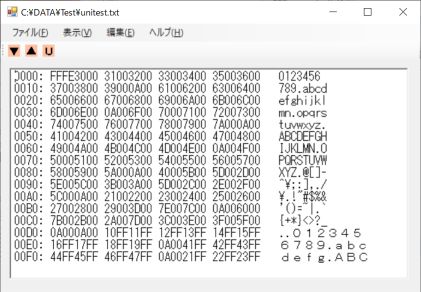
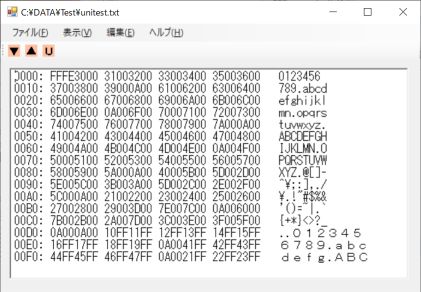

private void Write(object sender, EventArgs e)
{
edit.bytWrite();
}
|
// byt[] のレコードを更新
public void bytWrite()
{
FileStream writer = File.Open(file_name, FileMode.Open);
writer.Position = pos;
writer.Write(byt, 0, leng);
writer.Close();
}
|

<FONT COLOR=#F00000> 一青ヨウの「もらいなき」の再生速度を遅くすると、平井堅が歌っているように聞こえる </FONT> |
| 修正する項目 | バイト位置 | 元の値 | 変更する値 |
|---|---|---|---|
| サンプリングレート | 24~4 Byte | 44AC0000 | D08D0000 |
| データ速度 | 28~4 Byte | 10B10200 | 40270200 |
![]()
[Previous Chapter ↑] ページを修正する
※・